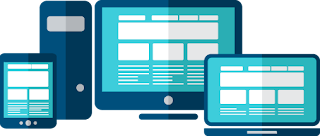 |
| img source : https://methodit-hawaii.com/ |
Cara Mudah Untuk Mengetahui Apakah Komputer Kita Support Dengan Teknologi Virtualisasi pada Windows 8.1
Apa VT (Virtualization Technology) itu?
Virtualisasi merupakan sebuah teknologi virtual yang biasanya berada pada sebuah sistem operasi, server, perangkat penyimpanan, atau sebuah jaringan.
Virtualisasi yang akan dibahas disini yaitu sebuah teknologi virtualisasi yang ada pada sebuah komputer, yang biasanya pengaturan untuk mengaktifkan fitur ini berada pada bios. Namun, tidak semua bios support dengan teknologi virtualisasi ini, dan biasanya processor generasi lama, yang tidak support, dan biasanya processor generasi baru lah yang support, akan tetapi tidak semua processor generasi baru support dengan teknologi virtualisasi ini. Jadi hanya processor tertentu saja yang mendukung teknologi ini.
Virtualisasi yang akan dibahas disini yaitu sebuah teknologi virtualisasi yang ada pada sebuah komputer, yang biasanya pengaturan untuk mengaktifkan fitur ini berada pada bios. Namun, tidak semua bios support dengan teknologi virtualisasi ini, dan biasanya processor generasi lama, yang tidak support, dan biasanya processor generasi baru lah yang support, akan tetapi tidak semua processor generasi baru support dengan teknologi virtualisasi ini. Jadi hanya processor tertentu saja yang mendukung teknologi ini.
Fungsi dari teknologi virtualisasi sendiri yaitu untuk menjalankan beberapa sistem operasi dalam sebuah sistem operasi, misalnya digunakan untuk sebuah aplikasi yang menggunakan virtualisasi seperti BlueStacks, Nox Player, Virtual Box, dan lain sebagainya. Saya sendiri menggunakan fitur virtualisasi ini untuk menggunakan nox player, yaitu emulator android untuk dijalankan pada sistem operasi seperti windows.
Akan tetapi, bagaimana cara kita mengetahui apakah komputer yang kita gunakan support dengan teknologi virtualisasi ini? Tenang saja, disini saya akan memberikan tips untuk melihat apakah komputer kita support dengan teknologi virtualisasi, tanpa aplikasi tambahan, dan tak perlu download aplikasi. Namun, cara ini hanya dikhususkan pada Windows 8 & 8.1, dan untuk Windows selain Windows 8.1 ini, belum tau, soalnya belum pernah mencoba. Mungkin bisa dicoba di cek sendiri, dan sepertinya untuk Windows 10 juga sama dengan cara ini.
Jika Virtualization : Disabled itu artinya komputer kita support dengan teknologi virtualisasi, dan bisa diaktifkan melalui BIOS. Untuk menu Virtualization Technology pada BIOS sendiri berbeda-beda tempatnya, tergantung jenis bios. Ada yang berada pada menu Security, dan lain sebagainya. Pokoknya bisa dicari saja tulisan Virtualization Technology, jika masih Disabled, bisa diubah menjadi Enabled, lalu simpan dan keluar, lalu masuk ke sistem operasi, dan cek lagi pada task manager, dan nanti akan berubah menjadi Enabled.
Namun, apabila pada Task Manager ditemukan bahwa Virtualization : Not Capable seperti pada gambar berikut, itu artinya komputer yang kita gunakan belum support atau tidak support dengan VT (Virtualization Technology).
Oke, sekian postingan dari kami, apabila ada salah mohon di maafkan, apabila ada kekurangan silahkan ditambahi sendiri. :D Terimakasi atas kunjungannya, jangan lupa kunjungi kami lagi di lain waktu ya.






